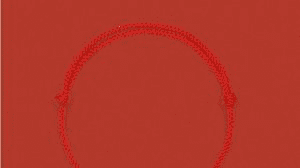图片显示不出来(网站图片不显示 , 背后的原因)
文章图片
【白话科普】网站图片不显示 , 背后的原因你都清楚吗
浏览网页的时候 , 什么才是最重要的?是充满信息的文字么?没想到吧 , 是我图片哒!在这个快节奏的时代里 , 图片才是碎片化时间中最容易传递信息的存在 。因此在网页中 , 图片是不可或缺的存在 。然而经常有朋友反应 , 打开网页的时候不显示图片 , 这是为什么呢?是什么原因导致了图片无法加载呢?
图片不显示的常见原因
网速问题如果打开网页的时候无法打开图片 , 首先应该检查的就是网速问题 , 如果网速太慢或某张图片提及过大 , 就会出现图片加载失败的情况 。
检查方法:网速过慢自己可有直接感觉 , 如打开百度、新浪之类的网站都比较慢 , 可以的话 , 可以直接百度搜“网速测试”进行直接在线测试自己的网速 。
Internet 选项设置不当当浏览器过滤了图片 , 或者将我们所访问的网站添加到受限站点 , 也可能导致图片无法显示 。我们可以点击浏览器工具 , 点击 Internet 选项 , 针对第一种情况 , 我们选择高级选择 , 点击显示图片 , 最后选择应用 , 在重新访问网站就可以了 。如果是后一种情况 , 我们可以选择安全选项 , 点击受限站点 , 删除受限站点的列表中我们所访问的网站 , 最后选择下应用就好了 。
除去重新刷新访问外 , 我们也可以用浏览器自带的抓包工具来看下访问效果 , 可以在页面按 F12 或者在页面上右键点“检查” , 就可以看到开发者工具的内容 。

文章图片
之后打开 Network 面板 , 该面板记录页面上每个网络操作的相关信息 , 包括详细的耗时数据、HTTP 请求与响应标头和 Cookie 。

文章图片
点击资源名称 , 可以查看与资源有关的更多信息 。
可用标签会因您所选择资源类型的不同而不同 , 但下面四个标签最常见: